-
小编告诉你u盘不显示盘符怎么办
- 2018-09-20 18:47:12 来源:windows10系统之家 作者:爱win10
u盘是很多办公室一族办公的好帮手,许多朋友的u盘中都有大量的资料,但是当u盘插入电脑的十四号u盘不显示盘符怎么办呢?别着急,下面小编就来跟你说说u盘不显示盘符怎么办。
正常情况下我们将u盘等移动数码产品插入电脑的时候,电脑中会多出一个或多个磁盘盘符号,但是遇到u盘不显示盘符号这个问题怎么办呢?下面小编就老跟你说说解决方法。
u盘不显示盘符怎么办
1.鼠标右键“计算机”,在弹出的菜单中选择“管理”进入。
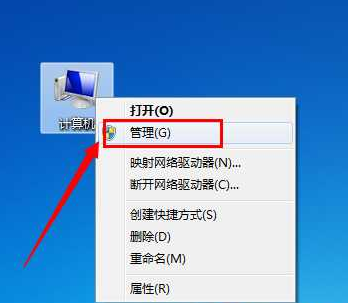
u盘系统软件图解1
2.在“计算机管理”窗口的左侧找到“存储”,接着选项“磁盘管理”项。
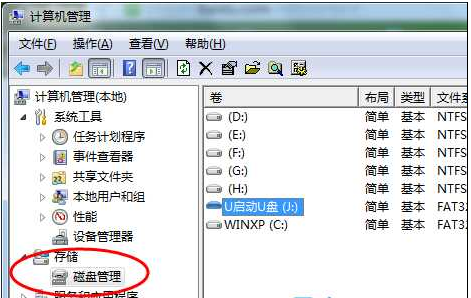
盘符号系统软件图解2
3.鼠标右键选择法正常显示的U盘盘符,选择“更改驱动器和路径”项。
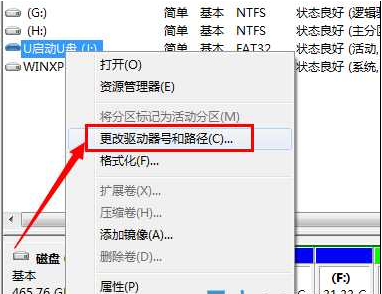
u盘不显示系统软件图解3
4.给U盘分配一个未占用的盘符即可。
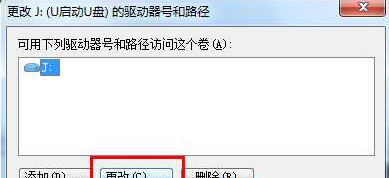
显示盘符系统软件图解4
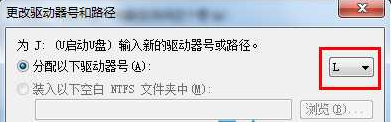
u盘系统软件图解5
现在知道u盘不显示盘符怎么办了吧,希望对您有帮助。
上一篇:小编告诉你win7系统开机动画修改方法
下一篇:小编告诉你怎么编辑bat文件
猜您喜欢
- 应用程序初始化失败,小编告诉你应用程..2018-07-16
- 华硕笔记本显卡驱动,小编告诉你华硕笔..2018-01-12
- WIN7激活工具怎么用,小编告诉你如何快..2017-12-25
- w7一键ghost图文教程2017-01-28
- 安装硬盘版win7 32位方法2017-04-11
- 深度技术win10专业32位系统下载..2017-01-27
相关推荐
- Windows 7 电脑怎么设置开机密码.. 2020-06-30
- 为你解答压缩软件怎样给文件夹加密.. 2019-01-18
- win8专业版激活工具介绍 2017-07-17
- windows7专业版激活密钥--小白教程.. 2022-07-29
- Win7旗舰版系统音量图标显示小红叉如.. 2014-11-10
- win7快捷方式打不开 2016-08-16





 系统之家一键重装
系统之家一键重装
 小白重装win10
小白重装win10
 大白菜win7 64位汉化纪念版v2023.05
大白菜win7 64位汉化纪念版v2023.05 小白系统ghost win10 x86专业版v201703
小白系统ghost win10 x86专业版v201703 爱酷浏览器 v1.0
爱酷浏览器 v1.0 风行v2.8绿色版(去广告优化下载)
风行v2.8绿色版(去广告优化下载) 小白系统Ghost windows XP SP3 纯净版201805
小白系统Ghost windows XP SP3 纯净版201805 小白U盘制作工具v1.12.10.0官方版
小白U盘制作工具v1.12.10.0官方版 Windows之家_
Windows之家_ 系统之家win1
系统之家win1 PotPla<x>yer
PotPla<x>yer Foxmail v7.1
Foxmail v7.1 雨林木风Ghos
雨林木风Ghos Adobe InDesi
Adobe InDesi 雨林木风Ghos
雨林木风Ghos 新萝卜家园gh
新萝卜家园gh AnyToISO Pro
AnyToISO Pro Chrome Googl
Chrome Googl Chrome 春运
Chrome 春运 粤公网安备 44130202001061号
粤公网安备 44130202001061号